3.1.9 项目符号和编号
当处理文档时,在文档的段落或标题前加入适当的项目符号和编号,不但可以美化文档,还可以使文档层次清楚、条理清晰,便于阅读。Word 2016可以快速地给列表添加项目符号或编号,从而使文档更易于阅读和理解。也可以创建多级列表(即具有多个缩进层次),既包含数字也包含项目符号的列表。多级列表对于提纲以及法律和技术性的文档很有用。在已编号的列表中添加、删除或重排列表项目时,编号和多级列表会进行自动更新。
1.设置项目符号
为文本设置项目符号“●”的具体步骤如下。
步骤1:选中要添加项目符号的列表项(一个或多个Word段落)。
步骤2:单击“开始”功能区“段落”功能组中“项目符号”按钮旁的下拉列表按钮“▼”,出现项目符号下拉列表,从中选择一种预设的项目符号单击,即可将指定的项目符号应用到所选段落,如图3-37所示。
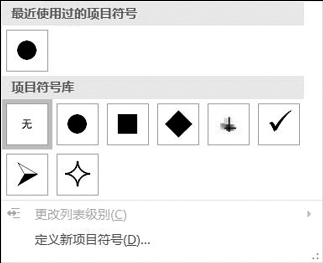
图3-37 项目符号
步骤3:若预设的项目符号不满足需求,可以单击“定义新项目符号…”命令,打开“定义新项目符号”对话框,通过“符号…”“图片…”和“字体…”库找到合适的符号,从而进行个性化的项目符号设置,如图3-38所示。
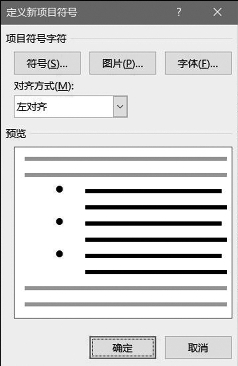
图3-38 “定义新项目符号”对话框
技能加油站
在Word文档中运用项目符号后,按<Enter>键后,会自动在新的一行继续添加项目符号,如果不需要这个项目符号,可以再次按<Enter>键取消本行的项目符号。

设置自动编号
2.设置自动编号
为文本设置自动编号“1.”的步骤如下。
步骤1:选中要添加编号的列表项(一个或多个Word段落)。
步骤2:单击“开始”功能区“段落”功能组中“编号”按钮旁的下拉列表按钮▼,出现编号下拉列表,从中选择一种预设的编号,即可将指定的编号应用到所选段落。
步骤3:若预设的编号不满足需求,可以单击“定义新编号格式…”命令,打开“定义新编号格式”对话框,从中进行个性化的编号格式设置,如图3-39所示。
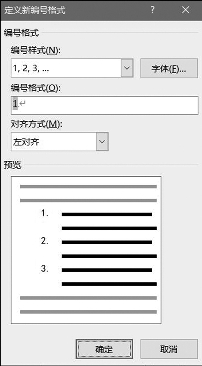
图3-39 “定义新编号格式”对话框
技能加油站
在一组自动编号的序号中,若我们需要在中间某序号处重新开始编号,应在该位置上单击右键,在弹出的快捷菜单中选择“重新开始于1”命令。
“喜迎中国共产党建党100周年”优秀作品征集活动通知,完成效果如图3-40所示。
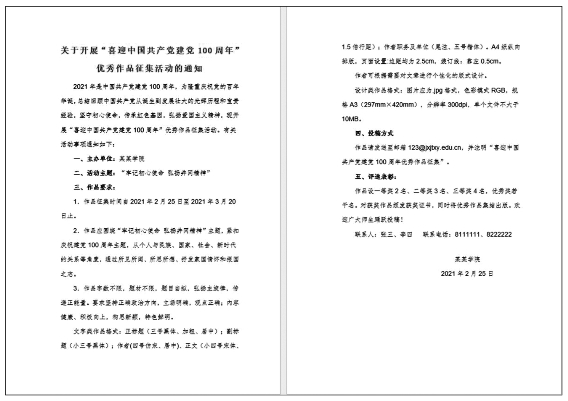
图3-40 “喜迎中国共产党建党100周年”优秀作品征集活动通知完成效果
